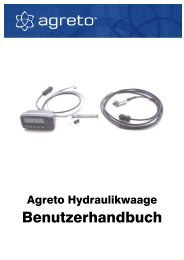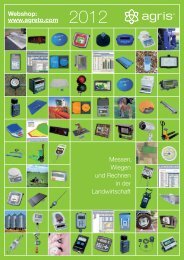AGRETO Überfahrwaage
AGRETO Überfahrwaage
AGRETO Überfahrwaage
Sie wollen auch ein ePaper? Erhöhen Sie die Reichweite Ihrer Titel.
YUMPU macht aus Druck-PDFs automatisch weboptimierte ePaper, die Google liebt.
<strong>AGRETO</strong> <strong>Überfahrwaage</strong><br />
Maustaste an, halten Sie die Maustaste gedrückt, ziehen Sie den Mauscursor bis zum rechten<br />
Ende des Bereiches und lassen Sie die linke Maustaste wieder los.<br />
� Sie können diesen Markierungsvorgang beliebig oft wiederholen. Beobachten Sie dabei, wie<br />
sich die Qualitätskriterien verändern. Versuchen Sie in der Mitte der Messkurve einen Bereich<br />
von Punkten zu finden, bei denen die Regressionsgerade so waagerecht wie möglich liegt, und<br />
die Standardabweichung möglichst gering ist. Verwenden Sie aber dazu nicht den<br />
aufsteigenden und abfallenden Teil der Kurve am Beginn und am Ende der Wiegung.<br />
� Um detailliert einzelne Messpunkte an- bzw. abzuwählen können Sie auch in der kleinen Tabelle<br />
mit den Messpunkten in der entsprechenden Zeile einen Haken setzen oder entfernen, dies<br />
sollte aber nur in Ausnahmefällen erforderlich sein.<br />
� Wenn durch Ihre Markierung ein Bereich von Messpunkten für die Gewichtsberechnungen<br />
entstanden ist, der alle Qualitätskriterien erfüllt, wird die Achse mit einem grünen Haken<br />
gekennzeichnet. Sollten Sie es nicht schaffen, alle Qualitätskriterien zu erfüllen bleiben Sie<br />
einfach bei der Variante, die die besten Qualitätskriterien liefert und Ihnen optisch am besten<br />
gefällt.<br />
� Wiederholen Sie den Vorgang mit allen Achsen dieser Wiegung, die mit einem roten X<br />
gekennzeichnet sind<br />
� Setzen Sie unten den Haken „Wiegung OK“. Das ist das Zeichen dafür, dass Sie die Wiegung<br />
nachbearbeitet haben, sie wird dadurch in der linken Tabelle der Wiegungen mit einem grünen<br />
Haken versehen.<br />
Mehrfachmarkierung:<br />
Mehrfachmarkierung:<br />
Wenn Sie bei der Nachbearbeitung einer<br />
Wiegung feststellen, dass in einer<br />
Wiegekurve 2 Achsen dargestellt werden,<br />
dann können Sie eine doppelte<br />
Bereichsmarkierung vornehmen.<br />
Dies ist der Fall, wenn Sie ohne<br />
Lichtschranken Tandemachsen wiegen, oder<br />
einen so kleinen Achsabstand haben, dass<br />
beide Achsen zur Gänze auf die Plattform<br />
passen (z.B. PKW-Anhänger, siehe Bild).<br />
In diesem Beispiel könnte zwar auch der<br />
Bereich in der Mitte als Gesamtgewicht der<br />
Tandemachse verwendet werden, meist ist<br />
dieser Bereich jedoch nicht so eindeutig<br />
vorhanden.<br />
Markieren Sie den Bereich der ersten Achse<br />
genau so wie oben beschrieben.<br />
Für die zusätzliche Markierung des zweiten<br />
Bereiches halten Sie die [Strg]-Taste<br />
gedrückt. Somit können aus einer einzelnen Messkurve auch mehrere Achsen herausgearbeitet<br />
werden. Diese werden allerdings in einer Zeile aufsummiert, die Standardabweichung und die<br />
Steigung der Regressionsgerade sind dadurch nicht mehr aussagekräftig.<br />
_______________________________________________________________________________________<br />
© AGRIS GmbH Seite: 47